傳送儲存的文件
機器傳送文件伺服器內以傳真功能儲存的文件。
尚未刪除前,可一再地傳送儲存於文件伺服器上的文件。傳送後,文件會儲存在文件伺服器中。因此,您無須再次置入原稿即可以單次操作傳送文件。
![]()
事先儲存要傳送的文件。您可以登錄用於本功能的密碼。您可以變更已儲存文件的使用者名稱、檔名和密碼。
您無法使用下列傳送方式:
立即傳送
平行記憶傳送
免聽筒撥號
手動撥號
![]() 按下[選擇儲存的檔案]。
按下[選擇儲存的檔案]。

![]() 選擇要傳送的文件。
選擇要傳送的文件。

選擇數份文件時,文件會按照選擇的順序依序傳送。
按下[佇列]安排傳送文件的順序。
按下[檔案名稱]以依字母順序排列文件。
按下[使用者名稱],依登錄的使用者名稱的順序排列文件。
按下[日期],依登錄日期的順序排列文件。
若要檢視已儲存的文件的詳細資料,請按下[詳細資料]。
按下縮圖鍵,將畫面切換至縮圖顯示。
![]() 如果選擇的文件含密碼,請輸入密碼,然後按下[確定]。
如果選擇的文件含密碼,請輸入密碼,然後按下[確定]。
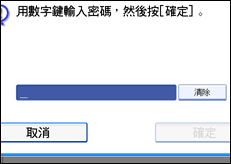
如果文件沒有密碼,請繼續步驟四。
![]() 想要將原稿加入已儲存的文件,並一次全部傳送時,請按下[原稿
想要將原稿加入已儲存的文件,並一次全部傳送時,請按下[原稿![]() 儲存的檔案]或[儲存的檔案
儲存的檔案]或[儲存的檔案![]() 原稿]。
原稿]。
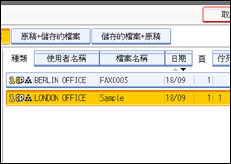
如果只要傳送已儲存的文件,請繼續步驟五。
如果按下[原稿![]() 儲存的檔案],機器會傳送原稿,然後儲存檔案。按下[儲存的檔案
儲存的檔案],機器會傳送原稿,然後儲存檔案。按下[儲存的檔案![]() 原稿]時,機器會先傳送已儲存的檔案,然後再傳送原稿。
原稿]時,機器會先傳送已儲存的檔案,然後再傳送原稿。
![]() 按下[確定]鍵。
按下[確定]鍵。
![]() 指定目的地,然後按下[開始]鍵。
指定目的地,然後按下[開始]鍵。
如要新增原稿至已儲存的文件,請放置原稿,然後選擇任何需要的掃描設定。
機器不會儲存新增的原稿。
![]()
您只能傳送文件伺服器中使用傳真機功能儲存的文件。您無法傳送使用影印、印表機,或掃描器功能儲存於文件伺服器內的文件。
指定的文件會以儲存時的掃描設定傳送。
關於選定文件的詳細資訊,請按下[詳細資料]。若要回到步驟二中的畫面,請按下[結束]。
關於下列項目的最大值,請參閱「最大值」。
一次可以指定的已儲存文件數目
一次操作可以傳送的已儲存的頁面數目

